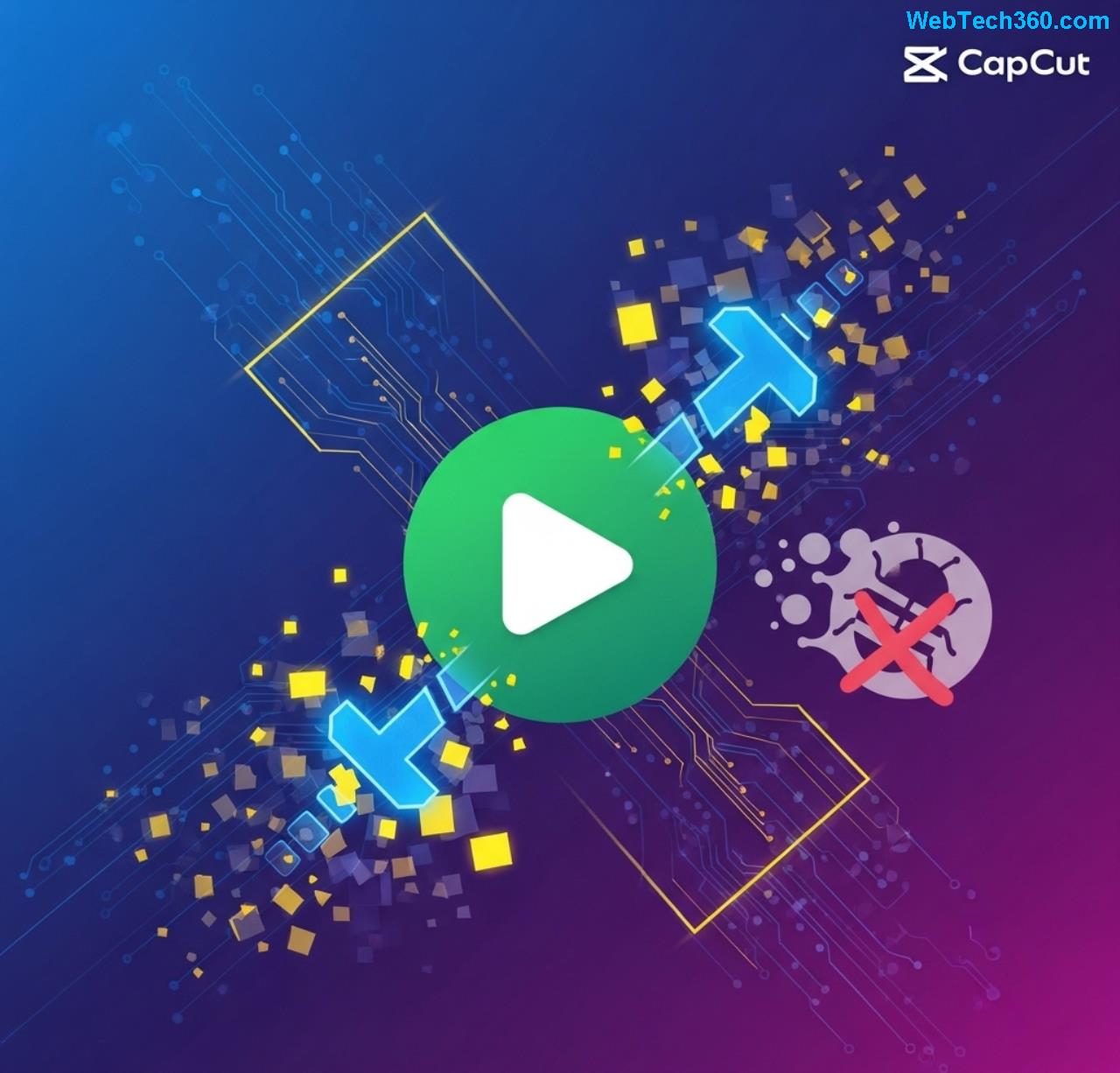Pernahkah anda menghabiskan masa berjam-jam menyunting video yang sempurna di CapCut, hanya untuk menghadapi masalah besar apabila tiba masanya untuk mengeksport? 😫 Masalah CapCut tidak boleh eksport video adalah antara isu yang paling mengecewakan bagi pengguna aplikasi penyuntingan video popular ini. Ia boleh membuang masa dan tenaga, terutamanya apabila anda tergesa-gesa menyiapkan projek. Tetapi jangan panik! Artikel ini akan membongkar punca-punca utama di sebalik masalah ini dan, yang lebih penting, memberikan anda 7 cara mudah yang terbukti berkesan untuk mengatasinya. Terus membaca untuk mendapatkan penyelesaian!
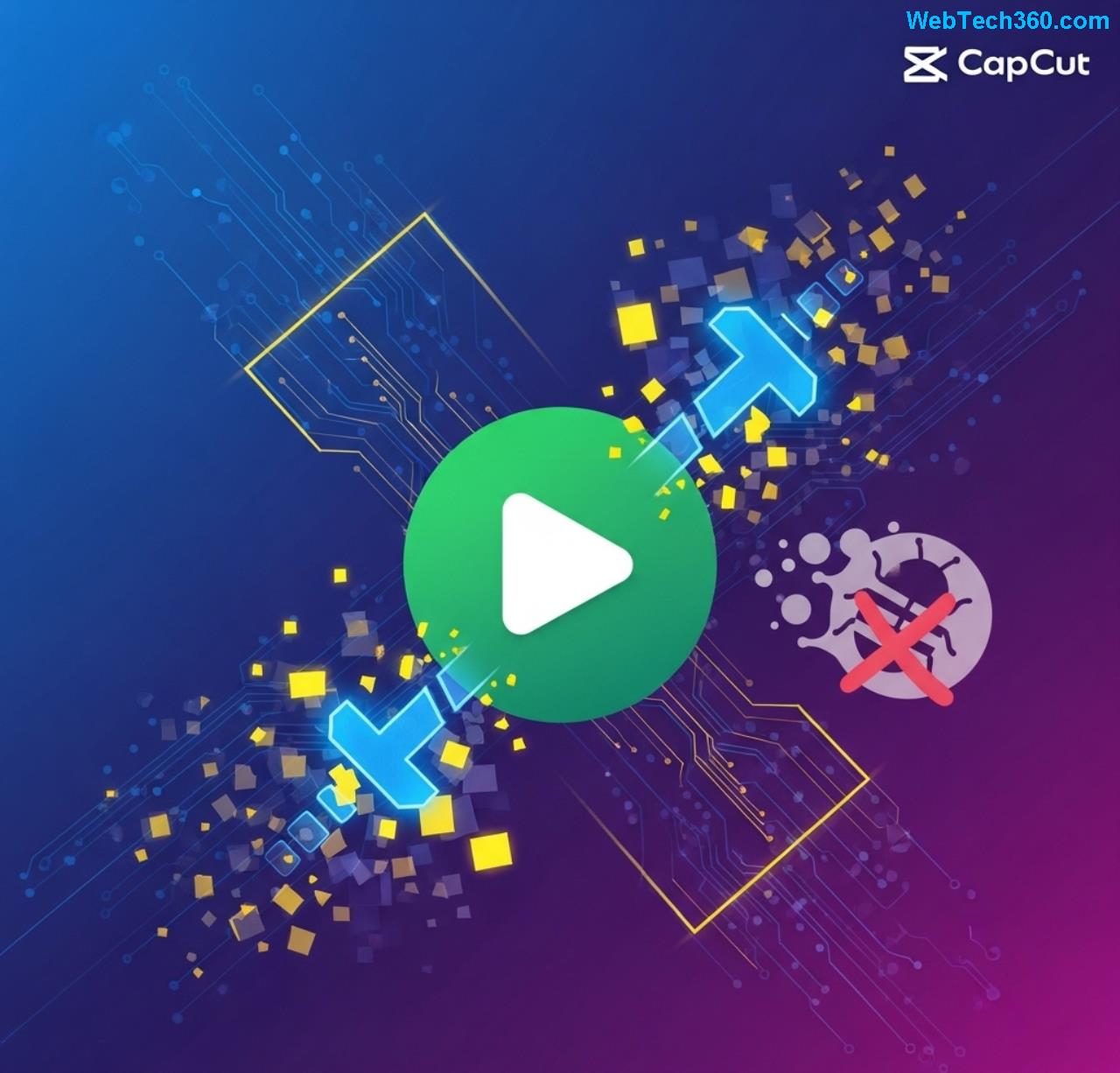
Mengapa CapCut Tidak Boleh Eksport Video Anda? Punca-Punca Utama 🤔
Sebelum kita menyelami penyelesaian, adalah penting untuk memahami mengapa masalah CapCut tidak boleh eksport video ini berlaku. Mengenali punca akan membantu anda memilih penyelesaian yang tepat. Berikut adalah punca-punca yang paling biasa:
1. Ruang Storan Peranti Tidak Mencukupi 💾
Ini adalah punca yang paling kerap berlaku. Proses eksport video memerlukan ruang storan yang cukup bukan sahaja untuk fail video akhir, tetapi juga untuk fail sementara yang dihasilkan semasa proses pengekodan. Jika storan peranti anda penuh, CapCut tidak akan dapat menyelesaikan proses eksport.
2. Versi Aplikasi CapCut yang Usang 🗓️
Aplikasi CapCut yang tidak dikemas kini mungkin mengandungi pepijat (bugs) lama atau tidak serasi dengan sistem operasi peranti anda yang telah dikemas kini. Pengembang aplikasi sentiasa mengeluarkan kemas kini untuk membetulkan pepijat dan menambah baik prestasi.
3. Projek Video yang Terlalu Kompleks 🎥
Video dengan resolusi sangat tinggi (seperti 4K), banyak lapisan, kesan visual yang berat, transisi yang rumit, atau klip yang panjang boleh membebankan kemampuan pemprosesan peranti anda. Peranti lama atau dengan spesifikasi rendah mungkin tidak mampu mengendalikan projek sebegini.
4. Data Cache Aplikasi yang Rosak ♻️
CapCut menyimpan data sementara atau cache untuk memuatkan projek dengan lebih pantas. Walau bagaimanapun, data cache ini kadang-kadang boleh rosak, menyebabkan aplikasi berfungsi tidak betul, termasuk masalah eksport.
5. Pepijat atau Glitches Aplikasi Sementara 🐞
Kadangkala, masalah eksport adalah disebabkan oleh gangguan sementara atau pepijat kecil dalam aplikasi itu sendiri. Ini boleh berlaku secara rawak dan biasanya mudah diselesaikan.
6. Fail Projek yang Rosak 🚫
Dalam kes yang jarang berlaku, fail projek CapCut anda sendiri mungkin telah rosak, mungkin disebabkan oleh penutupan aplikasi secara paksa atau masalah sistem.
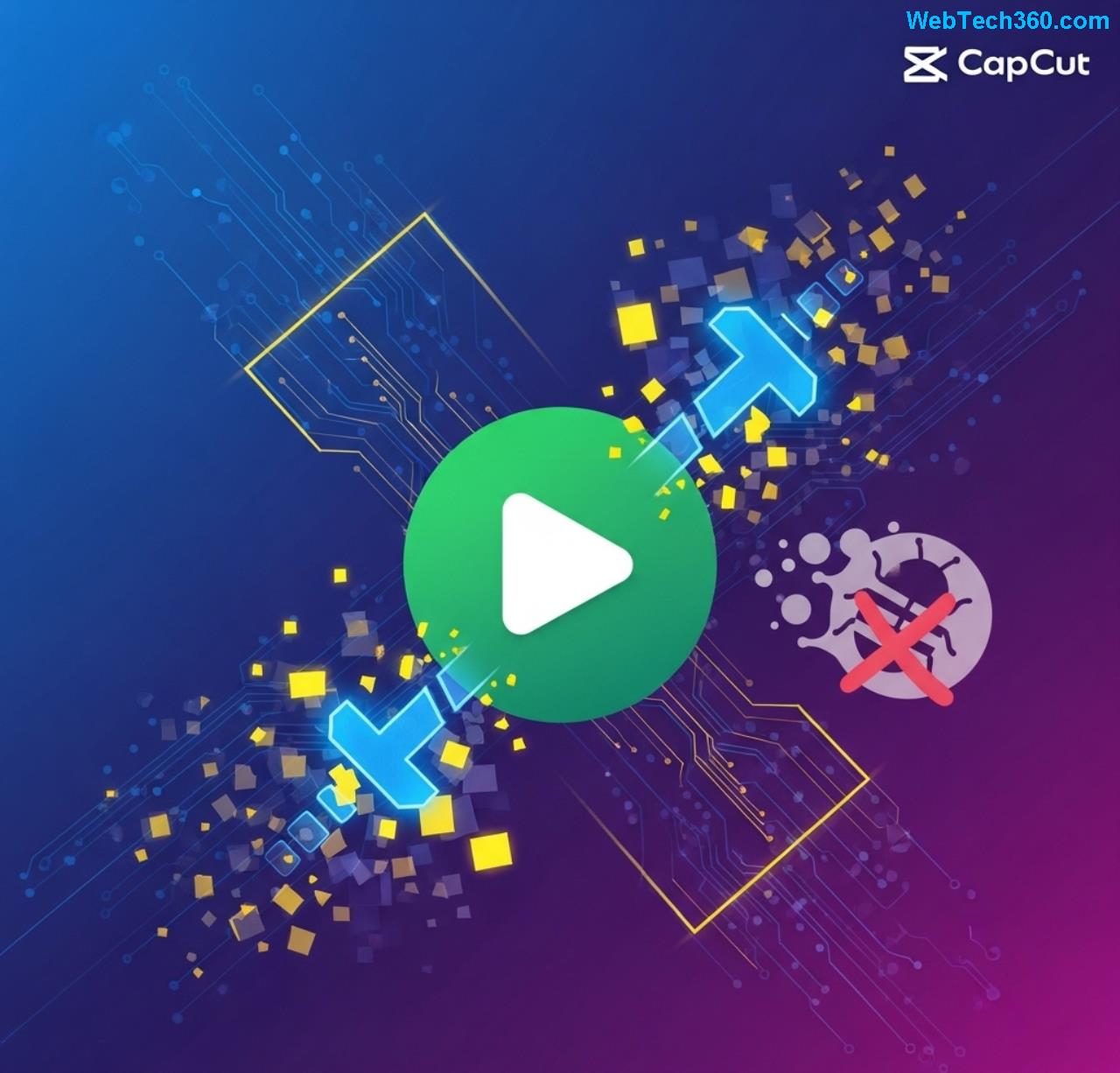
7 Cara Mudah Atasi Masalah CapCut Tidak Boleh Eksport Video Anda ✅
Setelah memahami punca-punca, mari kita lihat penyelesaiannya. Ikuti langkah-langkah ini secara berurutan untuk menyelesaikan masalah CapCut tidak dapat menyimpan video anda:
1. Periksa dan Kosongkan Ruang Storan Peranti Anda 🗑️
Ini adalah langkah pertama dan paling penting. Pergi ke tetapan peranti anda, cari "Storan" atau "Penyimpanan", dan semak berapa banyak ruang yang tersedia. Jika ruang storan anda hampir penuh, padamkan aplikasi yang tidak digunakan, foto dan video lama, atau fail lain yang tidak penting. Pindahkan fail ke storan awan atau kad SD jika ada.
2. Kemas Kini Aplikasi CapCut Anda ⬆️
Buka Google Play Store (untuk Android) atau App Store (untuk iOS) dan cari CapCut. Semak sama ada ada kemas kini yang tersedia. Jika ada, muat turun dan pasang kemas kini tersebut. Versi terkini seringkali membetulkan pepijat yang diketahui dan meningkatkan kestabilan aplikasi.
3. Kosongkan Cache Aplikasi CapCut 💨
Data cache yang rosak boleh menyebabkan pelbagai masalah. Untuk mengosongkan cache:
- Pergi ke Tetapan peranti anda.
- Cari "Aplikasi" atau "Pengurus Aplikasi".
- Cari dan pilih "CapCut".
- Pilih "Storan" atau "Penyimpanan".
- Ketik "Kosongkan Cache". Elakkan mengetik "Kosongkan Data" melainkan jika anda ingin memadam semua projek anda.
4. Mulakan Semula Peranti Anda 🔄
Penyelesaian klasik ini seringkali dapat menyelesaikan masalah kecil dan glitches sementara dengan memulihkan memori peranti dan menutup proses yang tersangkut. Matikan peranti anda sepenuhnya, tunggu beberapa saat, kemudian hidupkan semula.
5. Kurangkan Kompleksiti Projek Anda ✂️
Jika projek anda sangat besar atau kompleks, cuba beberapa perkara ini:
- Rendahkan Resolusi Eksport: Cuba eksport pada resolusi yang lebih rendah (cth., dari 4K ke 1080p, atau 1080p ke 720p). Anda boleh menukar tetapan ini dalam pilihan eksport CapCut.
- Kurangkan Kadar Bingkai (FPS): Eksport pada 30fps berbanding 60fps.
- Buang Kesan yang Tidak Perlu: Kurangkan bilangan kesan visual, lapisan teks, atau transisi yang rumit.
- Bahagikan Projek: Jika video anda sangat panjang, cuba bahagikannya kepada beberapa bahagian yang lebih kecil dan eksport setiap bahagian secara berasingan. Anda boleh menggabungkannya semula kemudian jika perlu.
- Padamkan Klip atau Fail Tidak Digunakan: Pastikan projek anda bersih dari media yang tidak lagi diperlukan.
6. Semak Sambungan Internet (Jika Berkenaan) 🌐
Walaupun kebanyakan eksport berlaku secara offline, sesetengah ciri atau pengesahan aplikasi mungkin memerlukan sambungan internet yang stabil. Pastikan anda mempunyai sambungan yang baik, terutamanya jika anda menggunakan muzik atau templat dalam talian.
7. Pasang Semula Aplikasi CapCut 📲
Jika semua langkah di atas gagal, pemasangan semula aplikasi boleh menjadi penyelesaian terakhir. Ini akan memadamkan aplikasi sepenuhnya dan memasang versi yang bersih. AMARAN: Pastikan anda telah menyandarkan (backup) atau mengeksport projek penting anda terlebih dahulu, kerana pemasangan semula akan memadamkan data aplikasi anda!
- Nyahpasang (uninstall) CapCut dari peranti anda.
- Mulakan semula peranti anda.
- Muat turun dan pasang semula CapCut dari Google Play Store atau App Store.
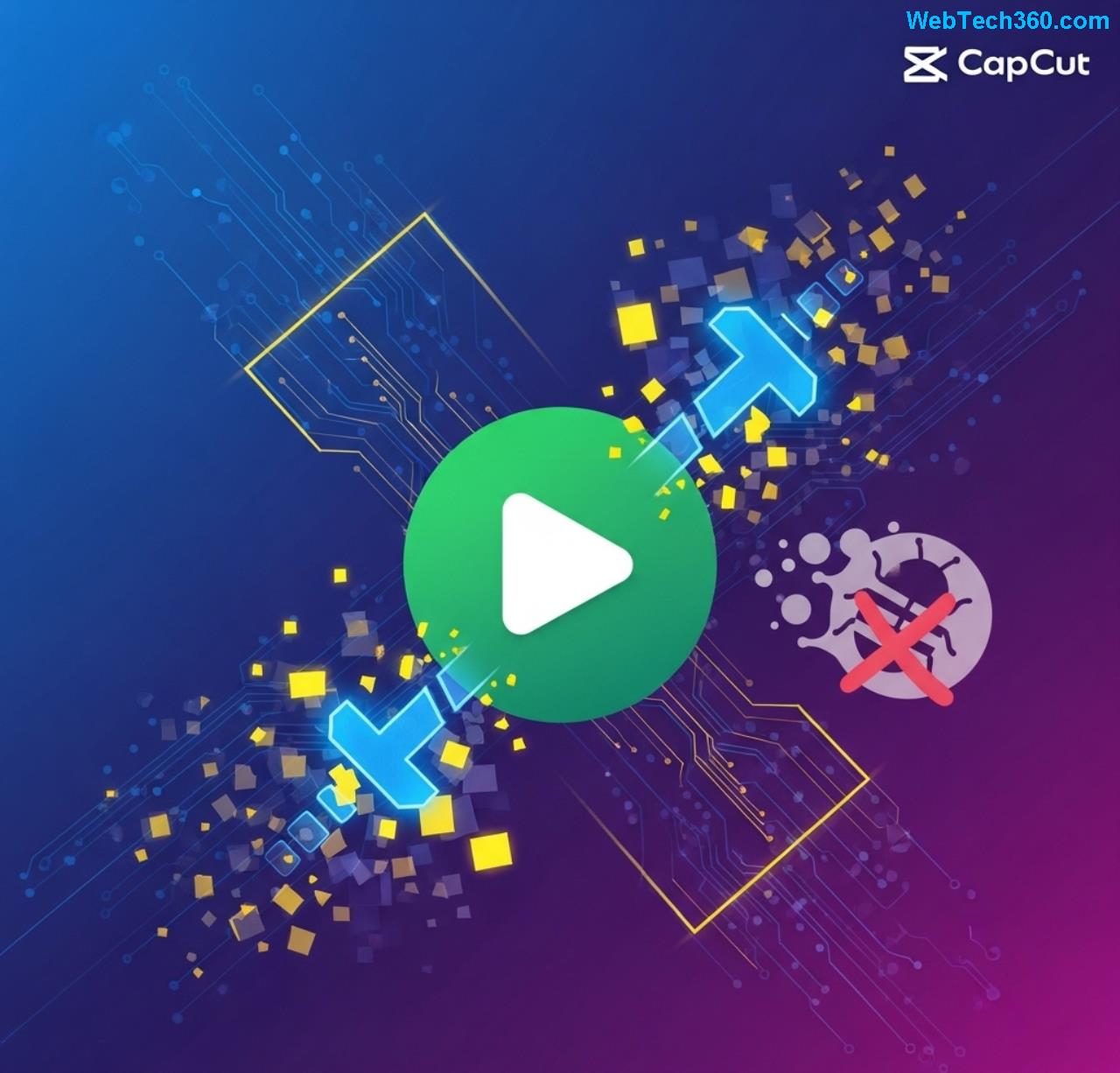
Ringkasan Punca & Penyelesaian Masalah Eksport CapCut
Berikut adalah ringkasan ringkas untuk rujukan anda:
| Punca Masalah CapCut Tidak Boleh Eksport |
Penyelesaian Mudah 👍 |
| Ruang Storan Peranti Penuh |
Kosongkan ruang storan. |
| Versi CapCut Usang |
Kemas kini aplikasi ke versi terbaru. |
| Projek Terlalu Kompleks (Resolusi Tinggi, Banyak Kesan) |
Kurangkan resolusi eksport, bilangan lapisan/kesan, atau bahagikan projek. |
| Data Cache Rosak |
Kosongkan cache aplikasi CapCut. |
| Glitches Aplikasi Sementara |
Mulakan semula peranti anda. |
| Fail Projek Rosak |
Cuba pasang semula aplikasi (selepas sandaran). |
Untuk maklumat lanjut mengenai CapCut dan isu-isu teknikal, anda boleh merujuk kepada sumber rasmi atau forum komuniti CapCut di sini.
Kesimpulan: Jangan Panik, Ada Jalan Penyelesaiannya! ✨
Masalah CapCut tidak boleh eksport video adalah satu isu biasa yang dihadapi oleh ramai pengguna. Walaupun ia boleh menjadi menjengkelkan, seperti yang kita lihat, terdapat pelbagai punca dan, yang paling penting, penyelesaian yang mudah untuk dicuba. Dengan mengikuti langkah-langkah yang digariskan dalam artikel ini, kami yakin anda dapat mengatasi masalah ini dan berjaya mengeksport video anda dengan lancar.
Jika anda masih menghadapi masalah, jangan putus asa! Kadang-kadang ia memerlukan sedikit percubaan dan kesilapan. Semoga artikel ini bermanfaat dan membantu anda kembali menyunting seperti pro! Selamat menyunting! 🎬